当社では、「Microsoft 365」の導入を進めています。
今回はWindows PorwerShellでExchange Online・Microsoft Teamsに接続し、コマンドを用いて情報を取得したいと思います。
Microsoft 365は、「Microsoft 365 Business Basic」を契約しています。
PowerShellの起動(管理者として実行)
まずは、Windows PowerShellを起動します。
右クリックから、「管理者として実行」します。

PowerShellからExchange Onlineに接続する
まずは、Exchange Onlineから接続します。

エラーが出てしまいました。
Import-Module:モジュールディレクトリに有効なモジュール ファイルが見つからなかったため、指定されたモジュール’ExchangeOnlineManagement’は読み込まれませんでした。
モジュールをインストールする必要があるようです。

「NuGetプロバイダー」をインストールするか聞かれます。
続行するには NuGet プロバイダーが必要です
PowerShellGetで NuGet ベースのリポジトリを操作するには’2.8.5.201’以降のバージョンの NuGet プロバイダーが必要です。
「Y」を入力します。

信頼していないリポジトリからモジュールをインストールするか聞かれます。
「Y」を入力します。

インストールが完了したので、モジュールをインストールします。

モジュールのインポートが完了したので、Exchange Onlineに接続します。
「アカウントにサインイン」画面が表示されるので、Microsoft365アカウントでサインインします。
PowerShellからExchange Onlineの情報を取得する
以下のコマンドを入力し、Exchange Onlineの情報を取得します。

このように、コマンドからグループの情報を取得することができました。
PowerShellからMicrosoft Teamsに接続する
同様に、Microsoft Teamsに接続します。
下記コマンドでTeamsモジュールをインストールします。

信頼されていないリポジトリからモジュールをインストールしますか?と聞かれるので、「Y」を入力してインストールを行います。

ダウンロードが始まります。容量があるので少し時間がかかります。

以下のコマンドで、モジュールをインポートします。
インポート後、以下のコマンドでTeamsに接続します。
Exchange Onlineの時と同様に、Microsoft365へのログインを促されるので、ログインを行います。
PowerShellからMicrosoft Teamsの情報を取得する
Teamsに接続ができたので、以下のコマンドでTeamsの情報を取得します。

上記の通り、Teams内のチーム情報を取得することができます。











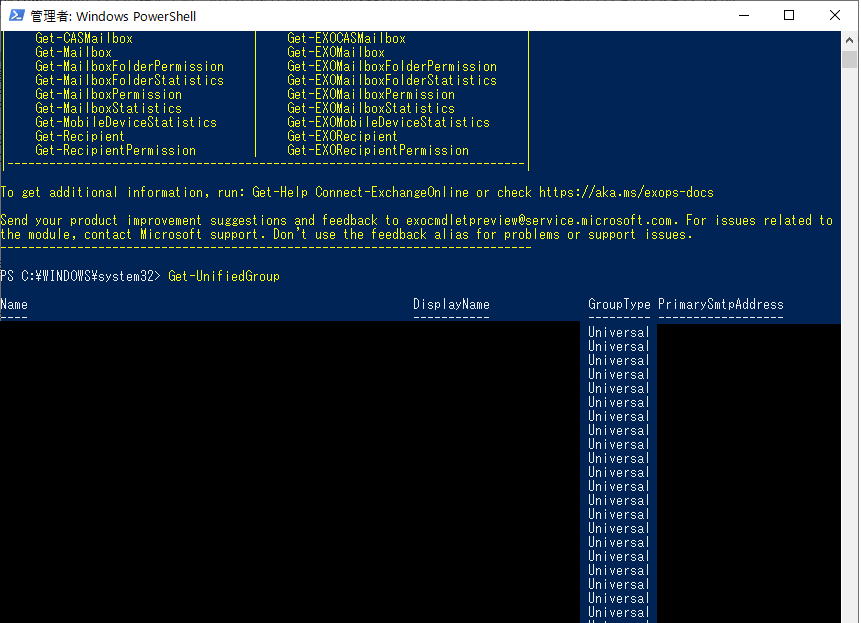
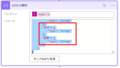
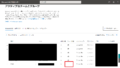
コメント